
Ci sono persone che hanno un dono per la fotografia . C'è un altro che, non importa quanto ci provi, si finisce col vedere come tutte le tue foto finiscono per sfocarsi, con inquadrature strane o semplicemente con colori che assomigliano molto alla realtà.
Fortunatamente, Photoshop è in giro da alcuni anni per salvarci da tutto questo. Non hai nemmeno bisogno di essere un esperto: ci sono alcuni trucchi che funzionano, qualunque sia il tuo livello. In .com ti diciamo come migliorare la qualità di una foto con Photoshop .
Per sapere come migliorare la qualità di una foto con Photoshop devi prima aprire l'immagine che vuoi migliorare in questo editor di immagini.

Successivamente, dovrai duplicare il livello principale in Livello> Duplica livello.
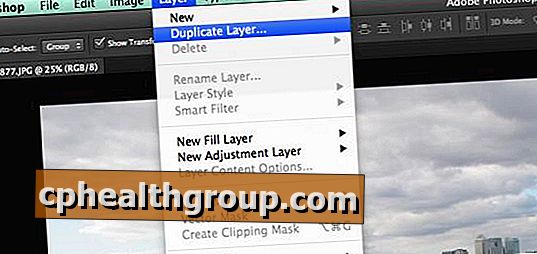
Un nuovo livello apparirà nella colonna a destra. Lavorerai su di esso (la copia), in modo che tu possa sempre tornare a quello precedente e confrontare la differenza.

Successivamente, vai su Filtro> Messa a fuoco> Maschera messa a fuoco.
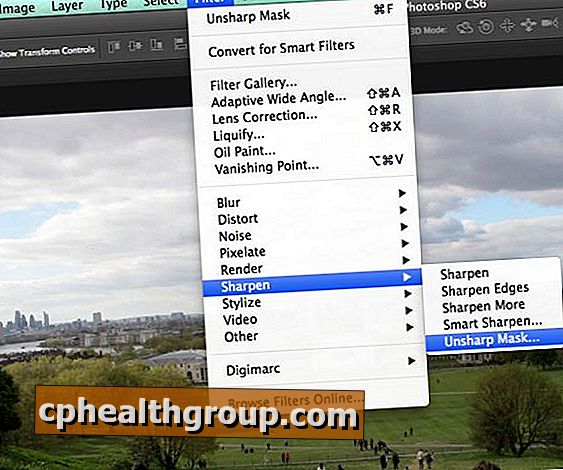
Nella finestra che si apre, inserisci i seguenti parametri: Quantità al 40% e Raggio a 20. Assicurati che Soglia sia a zero. Clicca su Accetta. Il nuovo livello sarà focalizzato meglio.
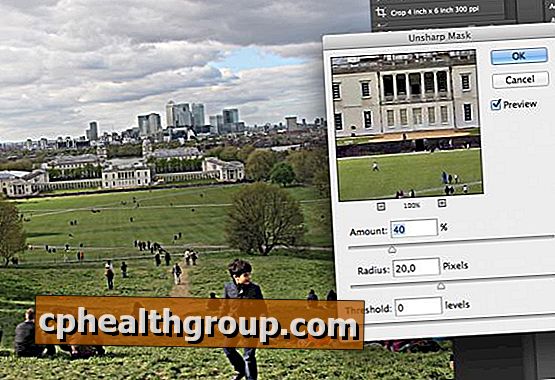
Un altro trucco, quando hai l'immagine migliore, è giocare con il contrasto e l'intensità dei colori. Vai a Immagine> Regolazioni> Curve.

Aggiungi un po 'di contrasto all'immagine sollevando leggermente la parte superiore della linea e abbassando il fondo, formando una leggera curva (minore è la luce della curva, maggiore è il contrasto che aggiungi, dipende dall'immagine e da ciò che ti serve). Quando sei soddisfatto del risultato, fai clic su "Accetta".
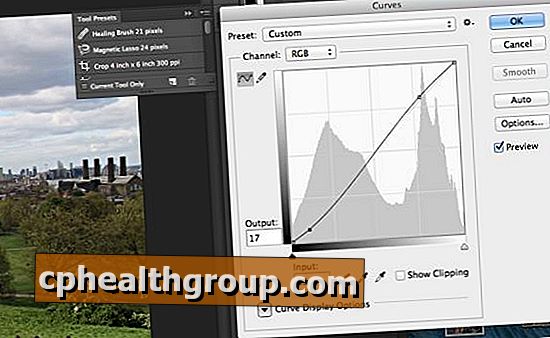
Infine, vai su Immagine> Regolazioni> Tonalità / Saturazione.

Aggiungi uno o due punti di saturazione e, quando ti piace il risultato, fai clic su OK.
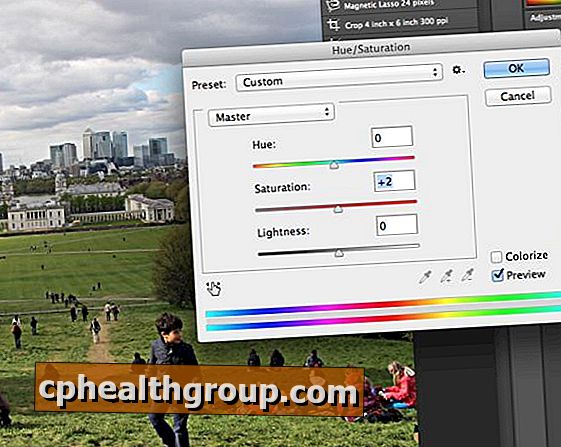
Con il cursore selezionato, sposta il livello che hai modificato o laterale per vedere entrambi, uno accanto all'altro, confrontando l'immagine originale con quella nuova.
Se il risultato non ti piace, elimina il livello duplicato facendo clic con il pulsante destro del mouse nella finestra "Livelli" e selezionando "Rimuovi livello". Se ti piace, rimuovi l'altro livello, quello originale e mantieni quello modificato.
Ora sai come migliorare la qualità di una foto con Photoshop in modo da poter già insegnare ai tuoi amici tutte le tue istantanee e goderti i tuoi ricordi in alta qualità.













Lascia Il Tuo Commento